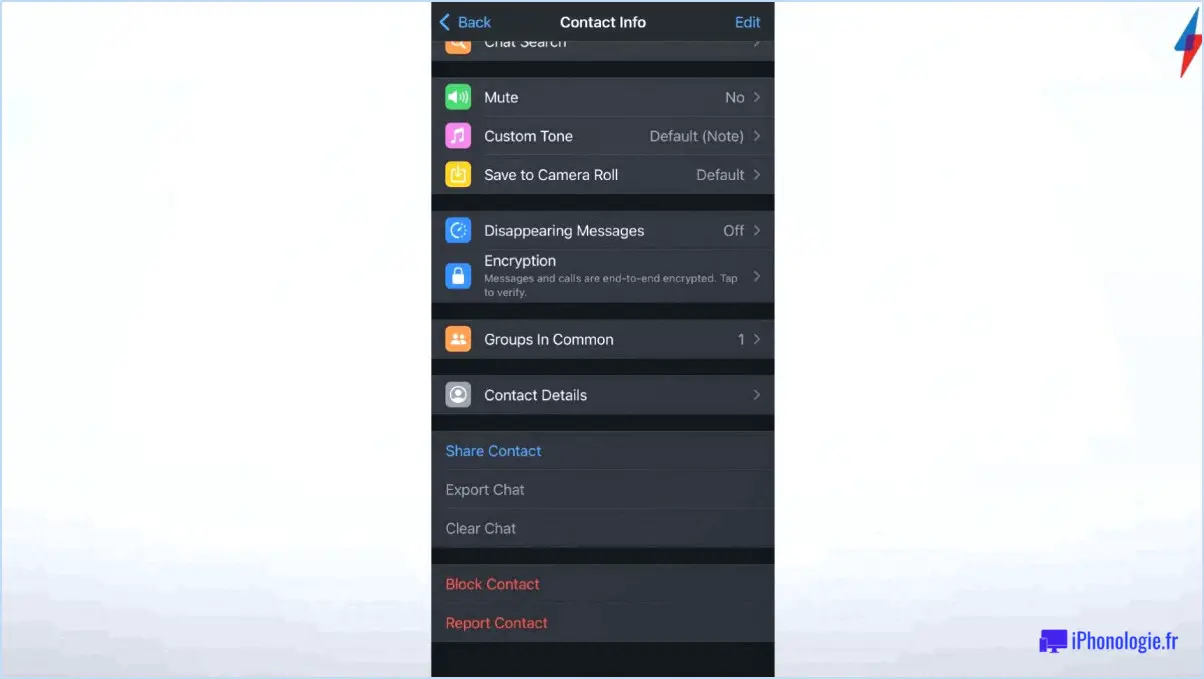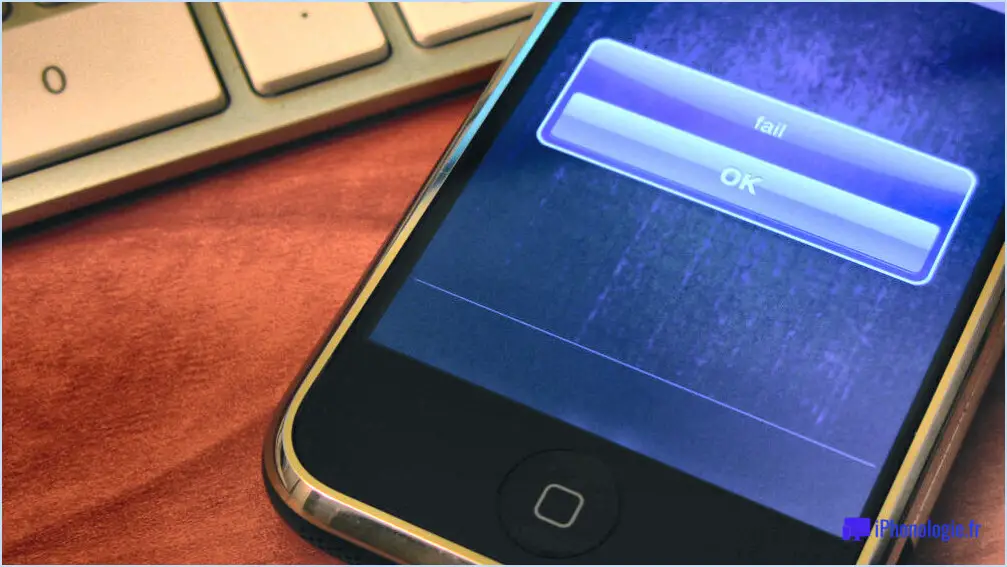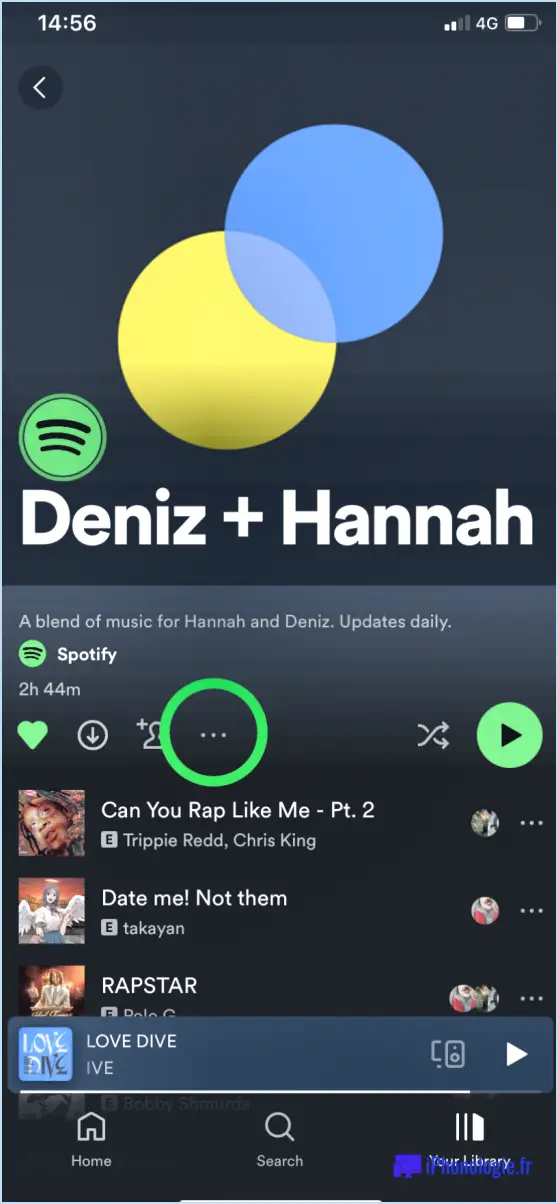Comment envoyer de longues vidéos d'android à iphone?
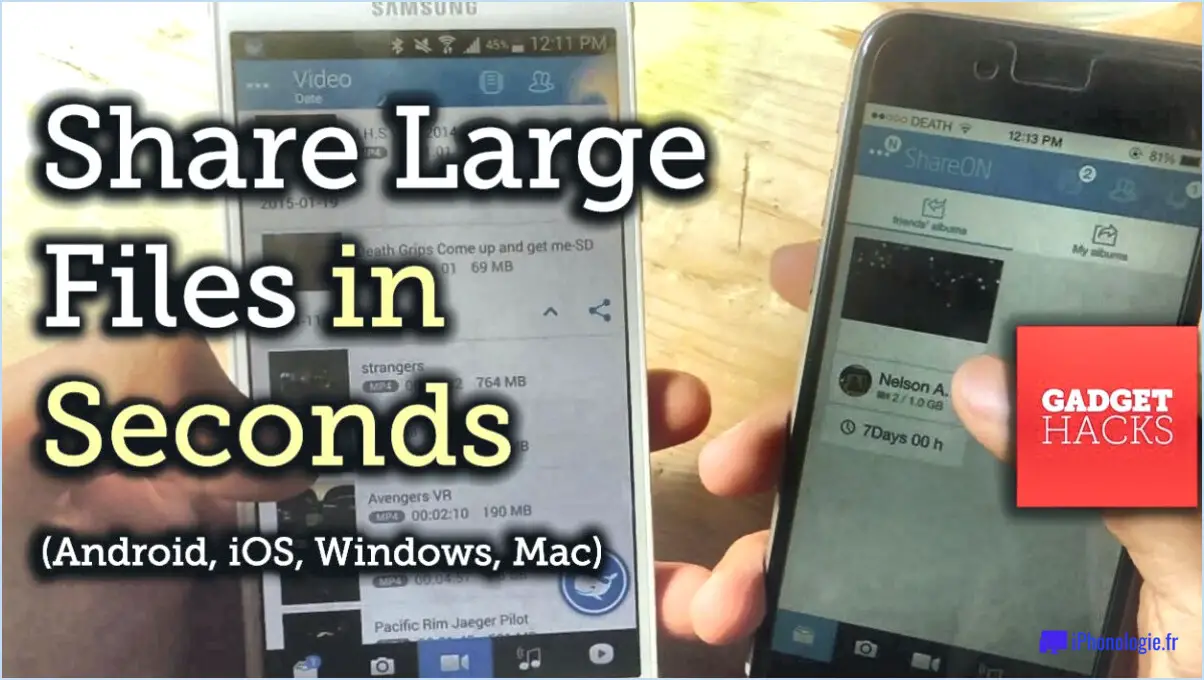
Pour envoyer de longues vidéos d'un appareil Android vers un iPhone, vous avez plusieurs options à votre disposition. Les deux méthodes les plus répandues sont l'utilisation de services de stockage en nuage tels que Google Drive ou iCloud, ainsi que l'utilisation d'applications de partage de fichiers telles que ShareIt ou Zapya. Examinons ces méthodes plus en détail :
- Utilisation des services de stockage en nuage :
- Google Drive : Si l'application n'est pas encore installée sur votre appareil Android, vous pouvez la télécharger à partir du Google Play Store. Téléchargez la vidéo sur votre compte Google Drive en ouvrant l'application, en sélectionnant le fichier vidéo et en appuyant sur l'option "Télécharger". Une fois le téléchargement terminé, ouvrez Google Drive sur votre iPhone, connectez-vous au même compte Google et téléchargez la vidéo.
- iCloud : Sur votre appareil Android, ouvrez un navigateur web et rendez-vous sur iCloud.com. Connectez-vous avec votre identifiant Apple et votre mot de passe, puis cliquez sur "Photos" et sélectionnez "Télécharger". Choisissez le fichier vidéo que vous souhaitez transférer et attendez qu'il soit téléchargé. Maintenant, sur votre iPhone, assurez-vous que vous êtes connecté au même compte iCloud, ouvrez l'application Photos, et la vidéo devrait être disponible pour le téléchargement.
- Utilisation d'applications de partage de fichiers :
- ShareIt : Installez ShareIt sur votre appareil Android et votre iPhone à partir de leurs boutiques d'applications respectives. Ouvrez l'application sur les deux appareils, sélectionnez "Envoyer" sur votre Android et "Recevoir" sur votre iPhone. Choisissez le fichier vidéo sur votre appareil Android et attendez que le transfert soit terminé.
- Zapya : Téléchargez et installez Zapya sur votre appareil Android et votre iPhone. Lancez l'application sur les deux appareils et appuyez sur "Créer un groupe" sur l'appareil Android et "Rejoindre un groupe" sur l'iPhone. Une fois connecté, sélectionnez le fichier vidéo sur votre appareil Android et lancez le transfert.
N'oubliez pas de tenir compte de la taille du fichier et de votre connexion internet lorsque vous utilisez ces méthodes. Les fichiers vidéo volumineux peuvent prendre plus de temps à télécharger ou à transférer ; assurez-vous donc de disposer d'une connexion internet stable et fiable. En outre, les deux parties concernées doivent avoir installé les applications respectives pour que le transfert soit réussi.
Comment puis-je envoyer une vidéo de 11 minutes depuis mon iPhone?
Pour envoyer une vidéo de 11 minutes depuis votre iPhone, plusieurs options s'offrent à vous. Voici quelques méthodes que vous pouvez envisager :
- Courriel: Vous pouvez joindre le fichier vidéo à un courriel et l'envoyer au destinataire. Cependant, gardez à l'esprit que certains serveurs de messagerie ont des limites sur la taille des fichiers, donc cela peut ne pas fonctionner si la vidéo dépasse la limite de taille.
- Services de stockage en nuage: Utilisez des services de stockage en nuage populaires comme iCloud, Google Drive ou Dropbox. Ces plateformes vous permettent de télécharger la vidéo sur leurs serveurs, puis de partager un lien avec les destinataires. Ceux-ci peuvent visualiser ou télécharger la vidéo directement à partir du lien, ce qui est pratique pour partager des fichiers volumineux.
- Applications de transfert de fichiers: Pensez à utiliser des applications de transfert de fichiers comme WeTransfer ou Send Anywhere. Ces applications sont spécialisées dans l'envoi de fichiers volumineux et offrent des interfaces conviviales pour un partage en toute transparence.
N'oubliez pas, avant d'envoyer la vidéo, de vous assurer que vous disposez d'une connexion internet stable et d'un espace de stockage suffisant sur votre appareil. Choisissez la méthode qui correspond le mieux à vos besoins et à vos préférences. Bon partage !
Comment envoyer une longue vidéo à un ami?
Pour envoyer une longue vidéo à un ami, vous disposez de plusieurs options. Voici trois méthodes efficaces :
- Utiliser les services de stockage en nuage: Des services comme Google Drive ou Dropbox vous permettent de télécharger la vidéo, puis de partager un lien avec votre ami. Il peut ainsi accéder à la vidéo et la télécharger à sa convenance.
- Tirez parti des plateformes vidéo: Les plateformes telles que YouTube ou Vimeo vous permettent de télécharger la vidéo et de générer un lien partageable. Votre ami peut regarder la vidéo en ligne ou la télécharger si vous choisissez d'autoriser les téléchargements.
- Envoi par courrier électronique sous forme de pièce jointe: Si la vidéo n'est pas trop volumineuse pour être jointe à un courrier électronique (vérifiez les limites de taille de fichier du service de courrier électronique), vous pouvez joindre le fichier vidéo à un courrier électronique et l'envoyer directement à votre ami. Cependant, n'oubliez pas que certains services de messagerie peuvent imposer des restrictions sur la taille des pièces jointes.
N'oubliez pas qu'avant d'utiliser une méthode, vous devez tenir compte de la taille du fichier vidéo et de votre connexion internet ainsi que de celle de votre ami(e). Choisissez la méthode qui répond le mieux à vos besoins et aux capacités techniques des deux parties concernées.
Quelle est la longueur d'une vidéo que vous pouvez envoyer par SMS sur l'iPhone?
La longueur d'une vidéo que vous pouvez envoyer par SMS sur un iPhone peut varier en fonction de la complexité et de la durée du contenu. En règle générale, il est possible d'envoyer une vidéo d'environ une minute. Notez toutefois qu'il ne s'agit pas d'une limite absolue et que des facteurs tels que la taille du fichier, la résolution et la connexion réseau peuvent également influer sur la longueur maximale de la vidéo que vous pouvez envoyer par SMS. Il est recommandé d'envisager de compresser la vidéo ou d'utiliser d'autres méthodes telles que le stockage en nuage ou des plateformes de partage de vidéos dédiées pour les vidéos plus longues.
Pourquoi ne puis-je pas envoyer de vidéo sur mon Samsung si le fichier est trop volumineux?
Lorsque vous essayez d'envoyer une vidéo sur votre appareil Samsung et que vous rencontrez le problème du fichier trop volumineux, il est important de noter que l'application Samsung Messaging a une limite de taille de fichier maximale de 50 Mo. Si votre vidéo dépasse cette limite, vous ne pourrez pas l'envoyer directement via l'application. Pour contourner cette limitation, vous disposez de plusieurs options :
- Utiliser une autre application de messagerie : Il existe plusieurs applications de messagerie qui prennent en charge des fichiers de plus grande taille, comme WhatsApp, Telegram ou Google Drive. Ces applications vous permettent d'envoyer des vidéos plus volumineuses sans problème.
- Partagez la vidéo en ligne : Vous pouvez également télécharger la vidéo sur un service de stockage en nuage, tel que Google Drive ou Dropbox, puis partager le lien avec le destinataire. Ainsi, il pourra facilement accéder à la vidéo et la télécharger sans restriction de taille de fichier.
N'oubliez pas qu'en utilisant une autre application de messagerie ou en partageant la vidéo en ligne, vous pouvez contourner les limitations imposées par l'application Samsung Messaging et partager vos vidéos en toute transparence.
Comment transférer des données d'un iPhone vers un Android sans Google Drive?
Pour transférer des données d'un iPhone vers un téléphone Android sans Google Drive, vous pouvez utiliser un câble USB et une application de gestion de fichiers ou des services de stockage en nuage comme iCloud ou Dropbox. Voici les étapes à suivre :
- Utilisez un câble USB pour connecter votre iPhone à votre ordinateur.
- Utilisez une application de gestion de fichiers comme iExplorer ou EaseUS MobiMover pour transférer les fichiers de votre iPhone vers votre ordinateur.
- Connectez votre téléphone Android à votre ordinateur à l'aide d'un câble USB.
- Utilisez la même application de gestion de fichiers pour transférer les fichiers de votre ordinateur vers votre téléphone Android.
Vous pouvez également télécharger les fichiers sur iCloud ou Dropbox depuis votre iPhone, puis les télécharger sur votre téléphone Android.
Quelle est la meilleure application pour partager des fichiers entre iOS et Android?
Lorsqu'il s'agit de partager des fichiers d'iOS vers Android, deux options populaires se distinguent : AirDrop et Google Drive.
- AirDrop : AirDrop est un excellent choix pour le transfert transparent de fichiers entre les appareils iOS et macOS. Il utilise Bluetooth et Wi-Fi pour établir une connexion directe entre les appareils, ce qui permet un partage rapide et sécurisé des fichiers. Il suffit de sélectionner le fichier, d'appuyer sur le bouton de partage et de choisir l'appareil du destinataire via AirDrop. C'est pratique et ne nécessite aucune configuration supplémentaire.
- Google Drive : Si vous préférez le stockage dans le nuage et l'accessibilité depuis n'importe quel appareil, Google Drive est une option fiable. Téléchargez des fichiers de votre appareil iOS vers Google Drive, et ils seront accessibles sur Android via l'application Drive. Vous pouvez facilement partager des fichiers avec d'autres personnes, créer des dossiers pour l'organisation et même collaborer sur des documents en temps réel.
AirDrop et Google Drive offrent tous deux des avantages distincts, alors choisissez celui qui correspond à vos besoins et préférences spécifiques. Bon partage de fichiers !
Puis-je faire un AirDrop d'Android à iPhone?
Oui, il est possible d'effectuer un AirDrop d'Android à iPhone. Suivez les étapes suivantes :
- Installez une application AirDrop alternative telle que "SHAREit" ou "Files Go" sur votre appareil Android.
- Ouvrez l'application et sélectionnez le fichier que vous souhaitez partager.
- Choisissez l'option "envoyer" et sélectionnez AirDrop ou iOS comme méthode de transfert.
- Votre appareil Android recherche les appareils iOS disponibles à proximité.
- Sélectionnez l'iPhone vers lequel vous souhaitez transférer le fichier et attendez que le transfert soit terminé.
N'oubliez pas que l'utilisation d'applications tierces pour transférer des fichiers entre différents systèmes d'exploitation peut ne pas être aussi sûre que l'utilisation de la fonction AirDrop d'Apple.
Comment compresser une vidéo sur Android?
Si vous souhaitez compresser une vidéo sur votre appareil Android, vous pouvez utiliser plusieurs méthodes.
- Utilisez une application de compression vidéo : Vous pouvez utiliser des applications tierces comme Video Compressor ou Video Dieter pour compresser vos vidéos. Ces applications vous permettent d'ajuster la qualité et la résolution de la vidéo afin de réduire la taille du fichier.
- Utilisez une application de compression de fichiers : Si vous avez installé une application de compression de fichiers comme File Commander, vous pouvez l'utiliser pour compresser vos fichiers vidéo. Il vous suffit de sélectionner le fichier vidéo que vous souhaitez compresser et de choisir l'option de compression.
- Utilisez la fonction de compression intégrée dans Android Marshmallow : Si vous utilisez Android Marshmallow ou une version ultérieure, vous pouvez compresser les vidéos directement dans l'application Photos. Ouvrez la vidéo dans l'application Photos et appuyez sur les trois points dans le coin supérieur droit. Appuyez ensuite sur "Compresser" pour réduire la taille du fichier de la vidéo.
N'oubliez pas que la compression d'une vidéo peut en réduire la qualité, c'est pourquoi il est conseillé de faire une copie de sauvegarde du fichier original avant de le compresser.
Pouvez-vous partager rapidement une vidéo de Samsung vers iPhone?
Oui, vous pouvez facilement partager des fichiers entre Samsung et iPhone. Suivez les étapes suivantes :
- Ouvrez le fichier que vous souhaitez partager sur votre appareil Samsung.
- Appuyez sur le bouton Partager.
- Choisissez l'iPhone comme destination.
- Votre appareil Samsung crée un fichier compatible avec l'iPhone et l'envoie.
C'est aussi simple que cela ! En quelques clics, vous pouvez rapidement partager des fichiers de votre appareil Samsung vers votre iPhone. Qu'il s'agisse d'une photo, d'une vidéo ou d'un document, vous pouvez facilement le transférer sur votre iPhone. Alors n'hésitez plus et partagez !